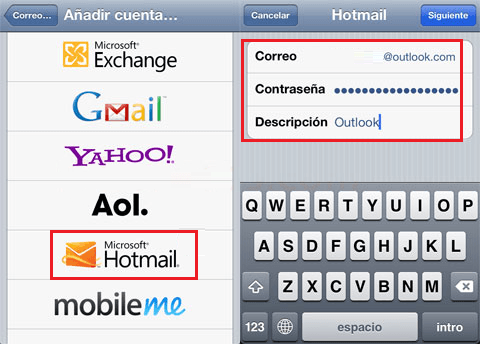Se utilizas o sistema operativo iOS não te preocupes, porque graças ao nosso tutorial de hoje poderás configurar o Outlook para utilizar o teu gestor de correios tirando o máximo de partido. Desta forma poderá receber todas as atualizações e notificações no teu terminal iOS.
Passos para configurar o Outlook no iOS
Para utilizar o Outlook no iOS podemos utilizar a aplicação que temos instalado do Hotmail e assim não teremos a necessidade de descarregarmos outra. Se começarmos aqui com o gestor de correios da Microsoft, então nós baixarmos a última versão provavelmente já será o Outlook. Quando nos assegurarmos de termos alguma destas aplicações, nós vamos para Ajustes do nosso iOS. Depois nós vamos para Correios, contatos e calendários. Aqui escolher a opção de Hotmail ou Outlook, aquela que nos aparecer. Escolhemos o correio novo, a senha e um nome para identificar esta conta. Selecionamos em seguinte e pronto, ficará guardada a nossa configuração para utilizar o Outlook em iOS. Faça neste momento essa configuração com a nossa ajuda.
Soluções para configurar o Outlook no iOS
Se a pasta de Correios, contatos e calendários não te aparece a opção de Hotmail ou de Outlook, talvez tenhas que configurar o correio de forma manual. Se estás a utilizar algum gestor de correios multi conta previamente saberás como se configura. Caso contrário é bastante simples e apenas terás que adicionar os seguintes dados para que possas utilizar o Outlook no teu iOS. Caso tenhas dificuldades, deixa-nos um comentário.
SMTP: smtp. live. com
POP: pop3. live. com